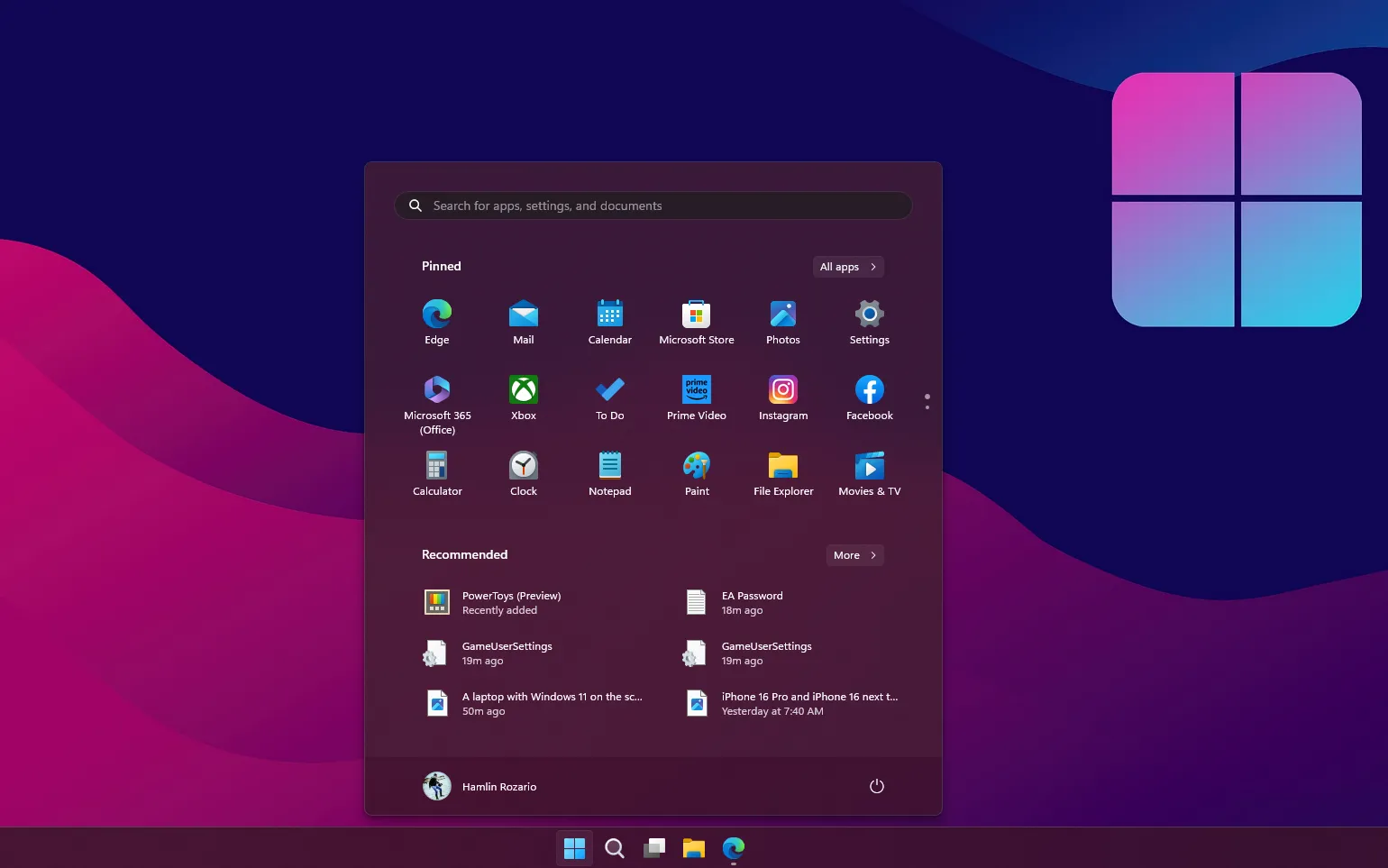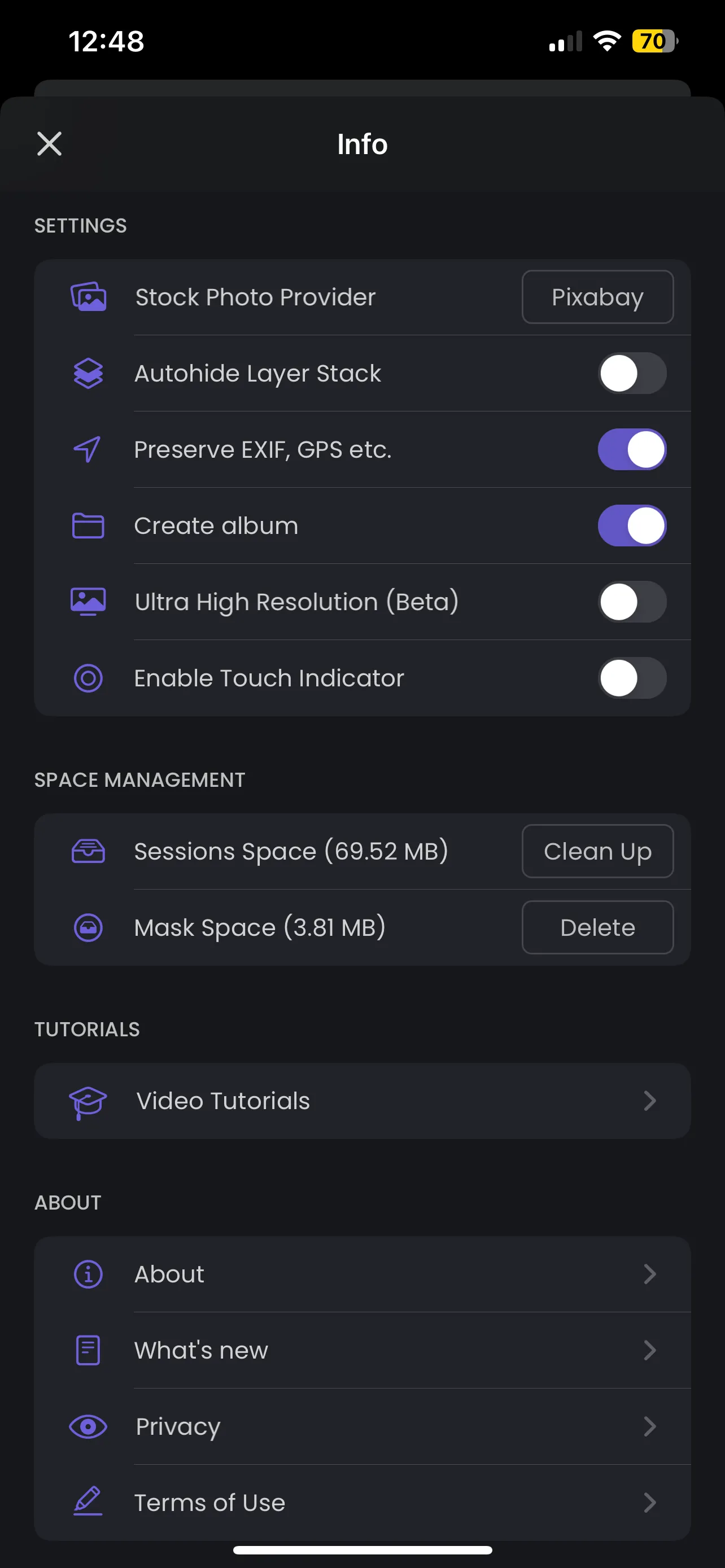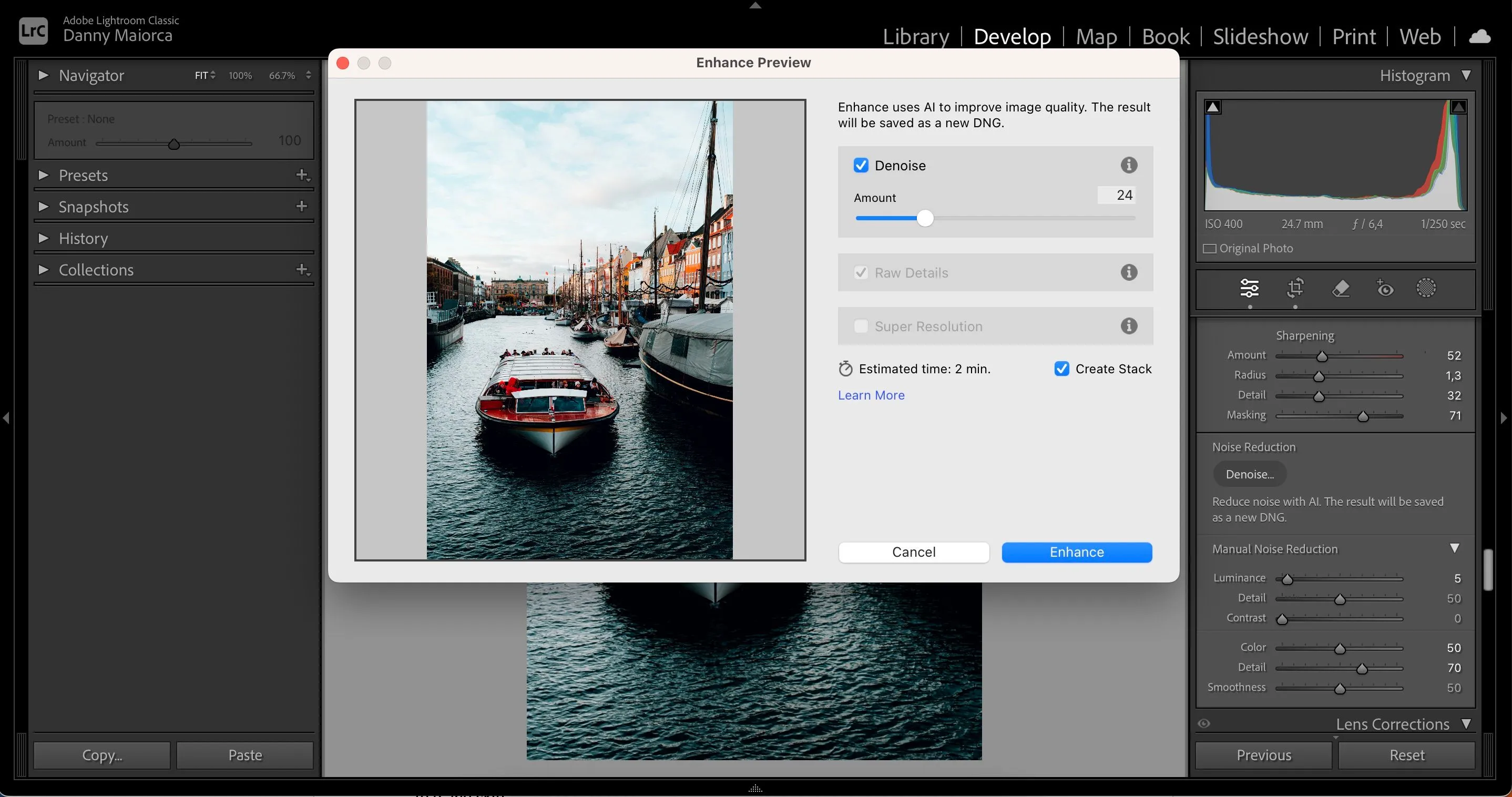Mặc dù hầu hết các tính năng của Windows 11 Pro có thể được mô phỏng trên phiên bản Windows Home thông qua các giải pháp của bên thứ ba, nhưng có một công cụ lại tổng hợp rất nhiều chức năng hữu ích vào một giao diện thuận tiện duy nhất. Đây chính là lý do cốt lõi bạn nên cân nhắc nâng cấp lên Windows 11 Pro: đó là Group Policy Editor. Công cụ này cho phép bạn kiểm soát sâu hơn, tinh chỉnh hệ điều hành theo ý muốn, mang lại trải nghiệm sử dụng cá nhân hóa và hiệu quả vượt trội, đặc biệt là trong việc quản lý và bảo mật máy tính của bạn.
Group Policy Editor là gì và sức mạnh của nó trên Windows 11?
Group Policy Editor, hay còn được biết đến với lệnh Run quen thuộc là gpedit.msc, là một trung tâm điều khiển mạnh mẽ cho phép bạn cấu hình hàng trăm tùy chọn Windows không có sẵn thông qua ứng dụng Cài đặt (Settings) thông thường. Hãy hình dung nó như một “phòng điều khiển ẩn” của Windows, nơi bạn có thể chỉ thị máy tính của mình phải làm gì, thay vì chỉ chấp nhận những gì Microsoft mặc định.
Khi bạn cố gắng kiểm soát hành vi của Windows qua ứng dụng Cài đặt, bạn bị giới hạn bởi những gì Microsoft nghĩ rằng hầu hết người dùng nên thay đổi. Học cách điều hướng trong Registry Editor mang lại nhiều quyền kiểm soát hơn, nhưng nó cực kỳ rủi ro; chỉ một thao tác sai có thể làm hỏng toàn bộ hệ thống của bạn. Group Policy Editor nằm ở giữa, cung cấp cho bạn quyền kiểm soát mạnh mẽ nhưng đi kèm với các biện pháp bảo vệ tích hợp.
Điểm tôi thích nhất ở Group Policy Editor là sự minh bạch của nó. Không giống như các tùy chỉnh Registry bí ẩn mà bạn tìm thấy trực tuyến, mọi cài đặt trong Group Policy đều đi kèm với mô tả rõ ràng về chức năng và những gì xảy ra khi bạn bật hoặc tắt nó. Bạn không cần phải đoán mò khi thực hiện thay đổi. Giao diện sẽ cho bạn biết chính xác hệ thống nào sẽ bị ảnh hưởng và cung cấp giải thích chi tiết cho từng cài đặt.
Một lý do khác để sử dụng Group Policy Editor là độ tin cậy của nó. Khi bạn thực hiện thay đổi thông qua Group Policy Editor, Windows sẽ tôn trọng những quyết định đó. Không giống như một số tùy chỉnh Registry có thể bị ghi đè bởi các bản cập nhật Windows, các cài đặt của Group Policy vẫn tồn tại và duy trì các tùy chọn của bạn. Sự nhất quán này có nghĩa là bạn có thể thiết lập máy tính của mình một lần và tin tưởng rằng nó sẽ giữ nguyên cấu hình theo cách bạn muốn.
Nhìn chung, lợi thế chính của Group Policy so với tất cả các phương pháp khác là sự kết hợp giữa an toàn, bền vững và minh bạch. Đây là cách chuyên nghiệp để quản lý máy tính Windows, ngay cả trong môi trường gia đình.
Kiểm soát máy tính Windows 11 của tôi dễ dàng với Group Policy Editor như thế nào?
Hầu hết mọi người nghĩ rằng Group Policy Editor chỉ dành cho các phòng ban IT lớn, nhưng tôi đã phát hiện ra rằng đây là một trong những công cụ thiết thực nhất cho người dùng gia đình như tôi. Tôi sử dụng nó để biến máy tính của mình thành một cỗ máy hoạt động chính xác theo ý muốn, không còn những phiền toái thường gặp của Windows.
Bắt đầu với Group Policy Editor khá đơn giản; bạn chỉ cần nhấn tổ hợp phím Win + R, gõ “gpedit.msc”, và nhấn Enter. Bạn cũng có thể nhấn phím Windows và tìm kiếm “group policy editor” để mở menu, hoặc sử dụng nhiều cách khác để truy cập Local Group Policy Editor trên Windows 11.
Một khi đã mở, bạn không cần phải cảm thấy choáng ngợp. Hãy cùng xem những cách tôi sử dụng Group Policy Editor để làm cho máy tính của mình hoạt động tốt hơn.
Sau khi thực hiện các thay đổi trong Group Policy Editor, tôi luôn chạy lệnh gpupdate /force trong Command Prompt (CMD) để áp dụng chúng ngay lập tức. Một số cài đặt có thể yêu cầu khởi động lại máy tính hoặc đăng xuất để có hiệu lực.
Hoàn toàn kiểm soát các bản cập nhật Windows
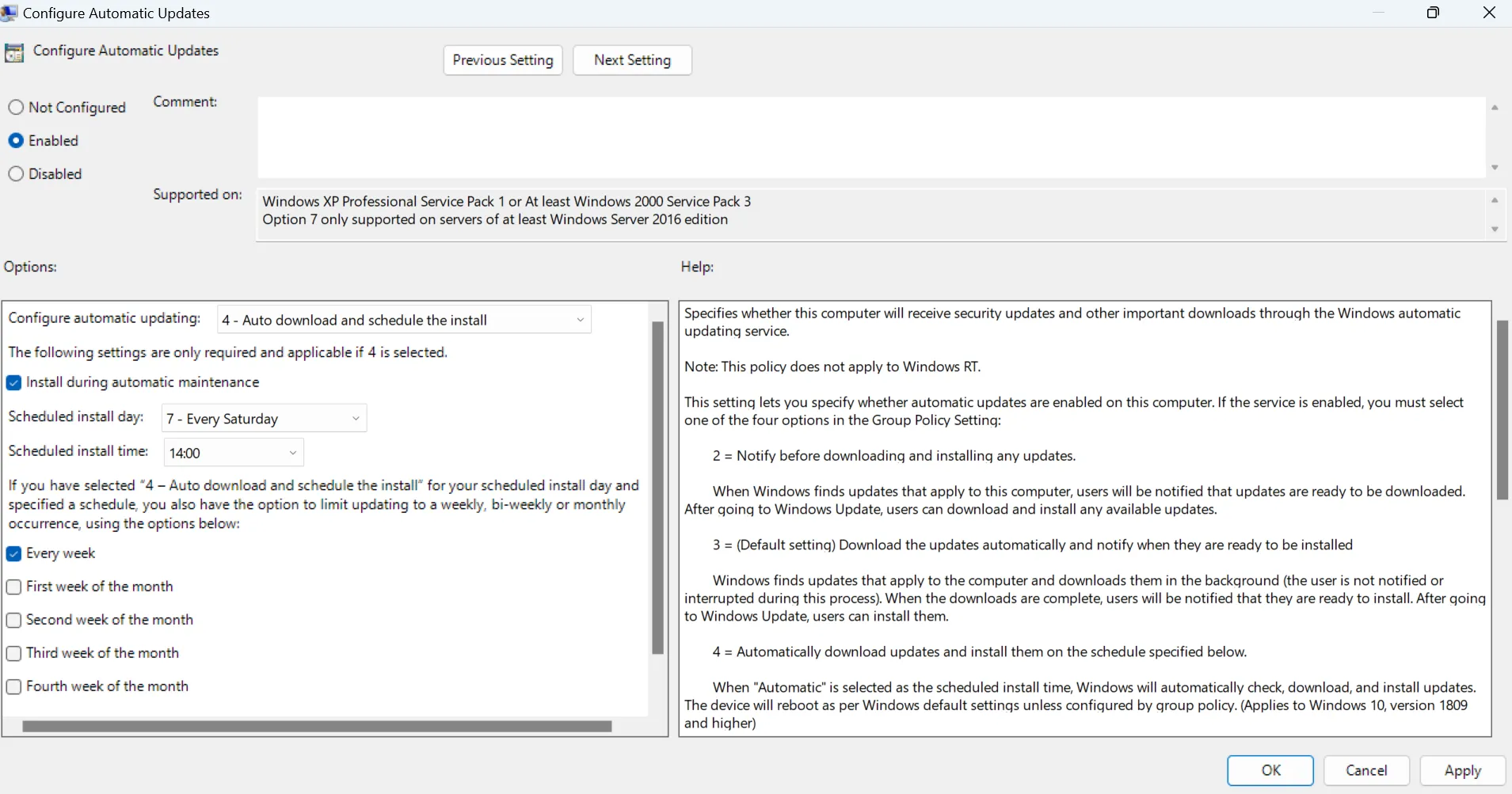 Đặt thời gian và ngày cập nhật Windows bằng Group Policy Editor
Đặt thời gian và ngày cập nhật Windows bằng Group Policy Editor
Các bản cập nhật Windows từng khiến tôi rất khó chịu. Máy tính của tôi sẽ tự khởi động lại ngay giữa công việc quan trọng, hoặc nó sẽ mất hai mươi phút để cài đặt bản cập nhật khi tôi chỉ cần nhanh chóng lấy một tập tin trước khi ra ngoài. Group Policy Editor đã giải quyết hoàn toàn sự bực bội này.
Bạn điều hướng đến Computer Configuration > Administrative Templates > Windows Components > Windows Update. Tại đây, bạn có thể đặt chính xác thời điểm các bản cập nhật được cài đặt. Tôi cấu hình máy tính làm việc chính của mình chỉ cài đặt bản cập nhật vào 2 giờ sáng thứ Bảy hàng tuần.
Phần tuyệt vời nhất là kiểm soát những bản cập nhật nào được cài đặt tự động. Tôi cho phép các bản cập nhật bảo mật được cài đặt ngay lập tức vì chúng rất quan trọng, nhưng tôi hoãn các bản cập nhật tính năng trong vài tuần. Bằng cách này, tôi tránh trở thành người thử nghiệm beta bất đắc dĩ cho các thử nghiệm mới nhất của Microsoft trong khi vẫn giữ được tính bảo mật. Group Policy cho phép tôi đạt được sự cân bằng hoàn hảo giữa bảo mật và ổn định.
Ẩn tùy chọn Tắt/Khởi động lại để tránh sự cố gia đình
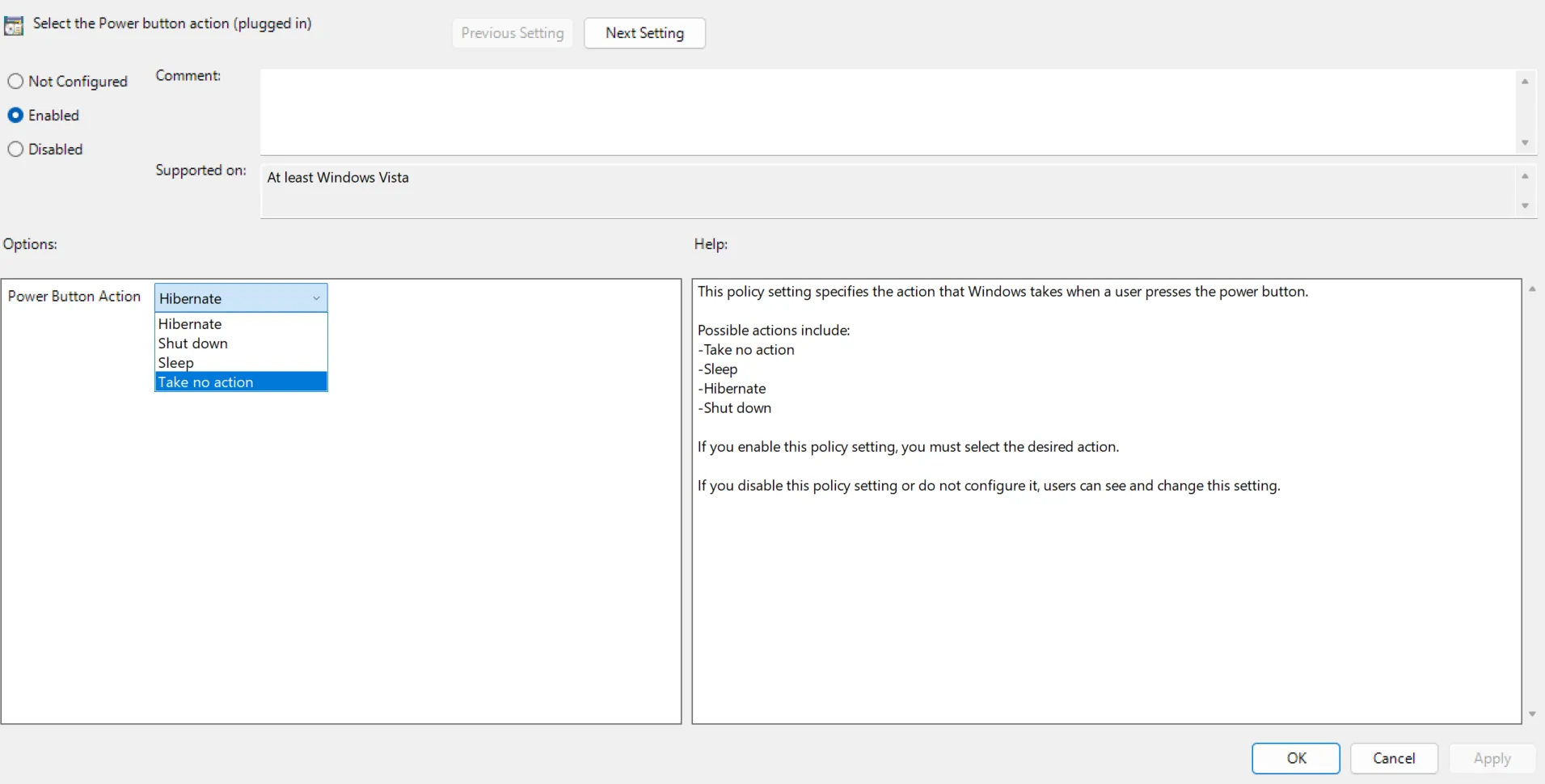 Thiết lập nút nguồn không làm gì trên Windows
Thiết lập nút nguồn không làm gì trên Windows
Khi các cháu tôi đến chơi, tôi thường cho chúng chơi trên máy tính để bàn của mình với một trong các máy tính để bàn ảo mà tôi dùng để đa nhiệm. Vì tôi thực hiện các dự án viết lách trên máy tính cụ thể này, việc có một không gian làm việc ảo giúp ngăn công việc của tôi bị xáo trộn. Tuy nhiên, đã có nhiều trường hợp tôi mất tiến độ vì ai đó vô tình nhấn nút nguồn.
Để khắc phục điều này, tôi đã sử dụng Group Policy Editor để vô hiệu hóa nút nguồn trên máy tính của mình. Bằng cách này, người khác không thể vô tình tắt máy khi đang tải xuống hoặc tôi đang thực hiện các tác vụ quan trọng.
Vô hiệu hóa nút nguồn rất dễ dàng. Đi tới Computer Configuration > Administrative Templates > System > Power Management > Button Settings. Tại đó, nhấp đúp vào Select the Power Button Action; đặt nó thành Enabled, chọn Take no action (Không thực hiện hành động nào), nhấn Apply, và sau đó chọn Okay. Thay đổi sẽ có hiệu lực ngay lập tức.
Chặn cài đặt phần mềm không mong muốn để bảo mật tốt hơn
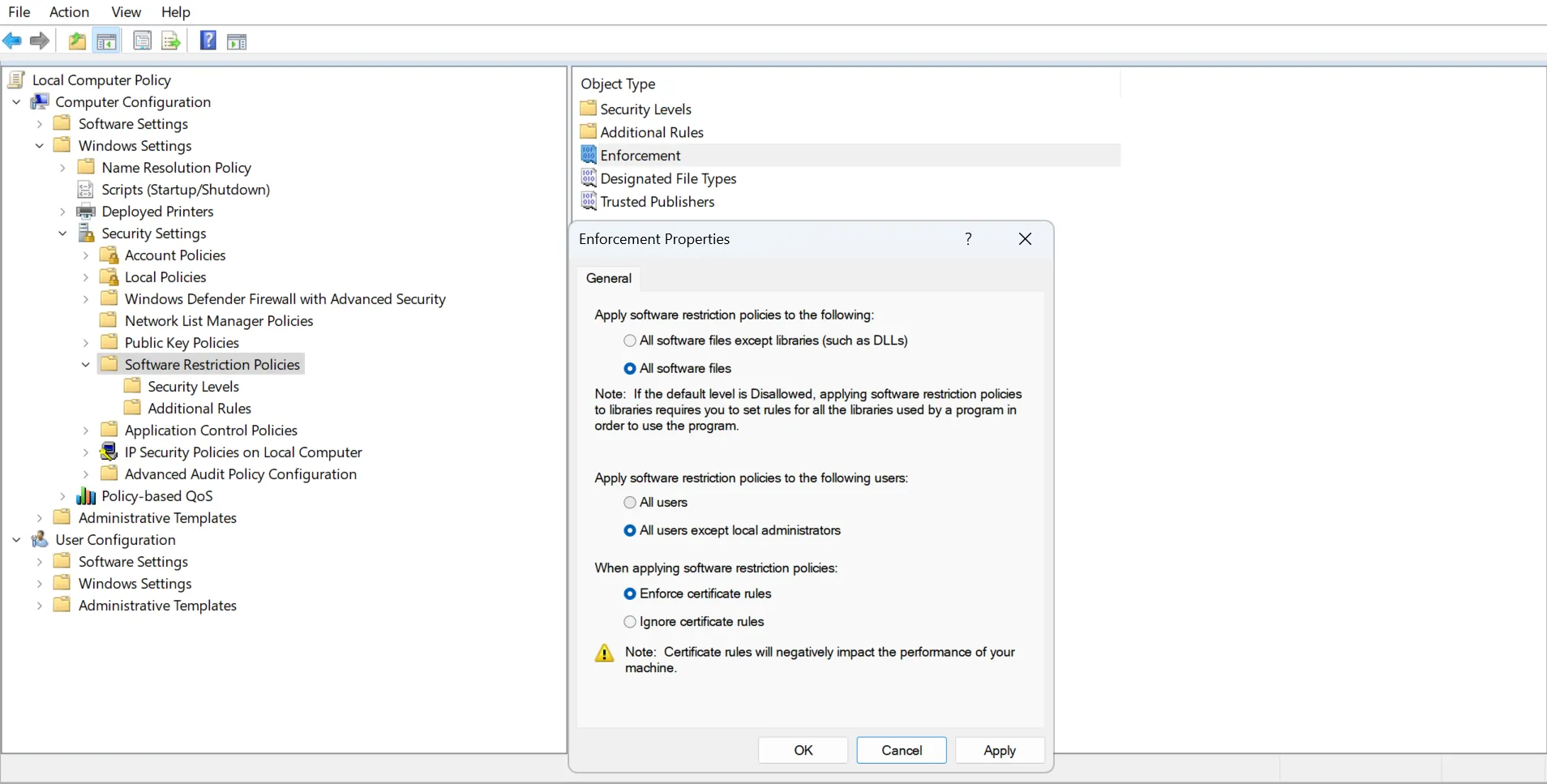 Chặn cài đặt phần mềm trái phép trên Windows
Chặn cài đặt phần mềm trái phép trên Windows
Bên cạnh vấn đề nút nguồn, tôi cũng cảm thấy mệt mỏi khi phải dọn dẹp các “công cụ tăng tốc game miễn phí” và các chương trình rác bí ẩn khác. Do đó, tôi sử dụng một chính sách chặn người dùng cài đặt phần mềm trừ khi tôi chấp thuận với tư cách quản trị viên. Điều này đã gần như loại bỏ các vấn đề đau đầu về phần mềm độc hại và giúp hệ thống của tôi luôn sạch sẽ.
Để làm điều này, bạn mở Group Policy Editor và điều hướng đến Computer Configuration > Windows Settings > Security Settings > Software Restriction Policies. Nhấp chuột phải để tạo chính sách mới nếu chưa có. Dưới mục Enforcement, đặt chính sách hạn chế phần mềm áp dụng cho tất cả mọi người trừ quản trị viên cục bộ.
Bằng cách này, chỉ tôi mới có thể cài đặt chương trình mới và tôi biết chính xác những gì có trên máy tính trong phòng khách.
Ngăn chặn Bloatware Windows cài đặt lại sau cập nhật
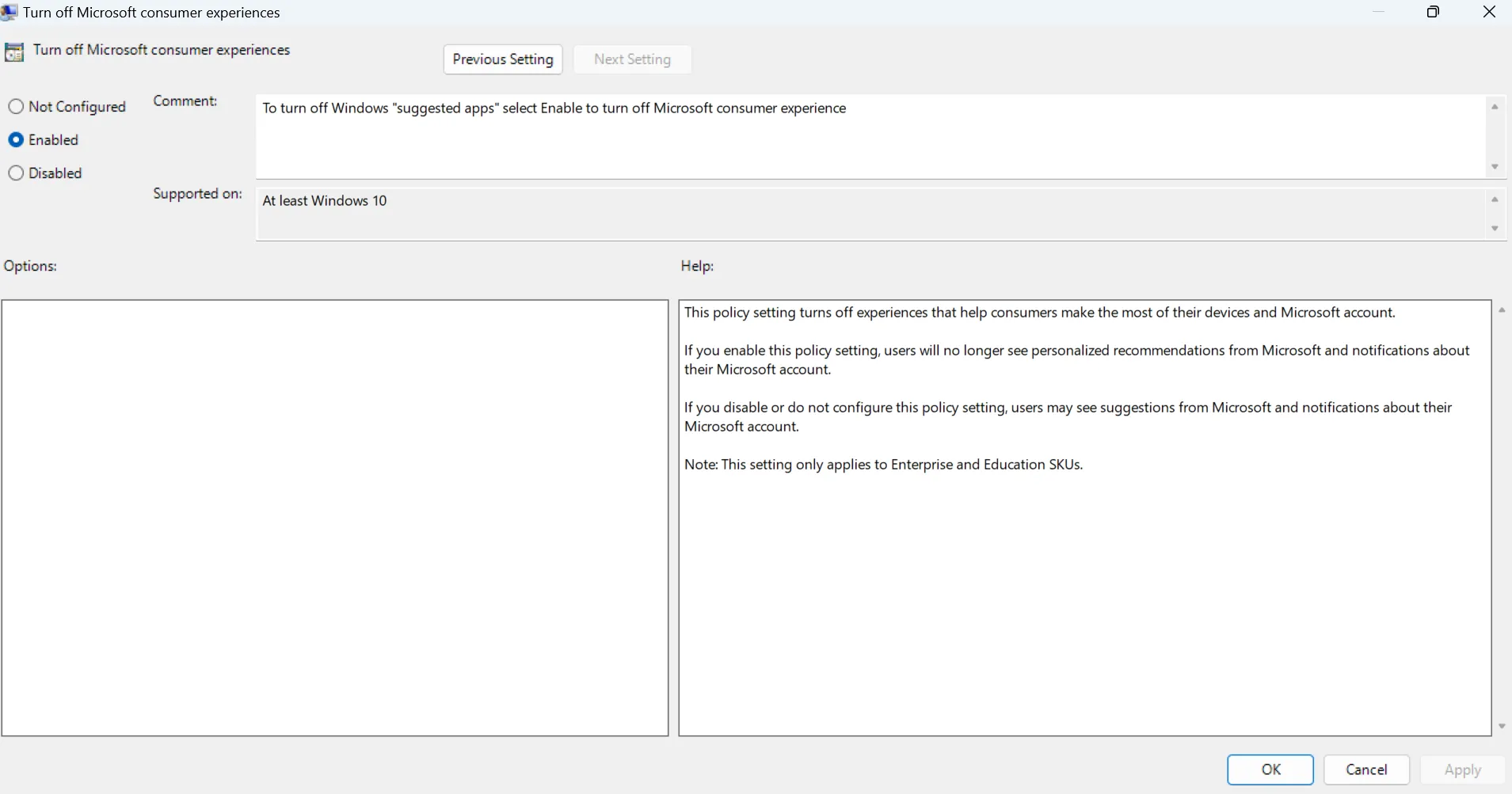 Vô hiệu hóa việc cài đặt lại ứng dụng gợi ý của Windows
Vô hiệu hóa việc cài đặt lại ứng dụng gợi ý của Windows
Thật sự khó chịu khi bạn thực hiện một bản cập nhật Windows lớn, chỉ để thấy Microsoft lấp đầy menu Start của bạn bằng các ứng dụng và quảng cáo mà bạn không bao giờ yêu cầu. Đột nhiên, Candy Crush, TikTok và một loạt các chương trình “được đề xuất” khác quay trở lại, ngay cả sau khi bạn đã mất công gỡ bỏ chúng trước đó.
Để ngăn điều này xảy ra, hãy mở Group Policy Editor và đi tới Computer Configuration > Administrative Templates > Windows Components > Cloud Content. Tìm cài đặt có tên Turn off Microsoft consumer experiences (Tắt trải nghiệm người tiêu dùng Microsoft). Nhấp đúp vào nó, đặt thành Enabled (Đã bật), và áp dụng các thay đổi của bạn.
Tùy chỉnh đơn giản này cho Windows biết ngừng tự động cài đặt bloatware và các ứng dụng được đề xuất sau các bản cập nhật hoặc khôi phục. Menu Start của bạn sẽ luôn sạch sẽ và bạn không phải liên tục gỡ cài đặt các chương trình không mong muốn. Đây là một thay đổi nhỏ nhưng tạo ra sự khác biệt lớn trong việc giữ cho PC của bạn không bị lộn xộn.
Dừng Telemetry Windows và bảo vệ quyền riêng tư
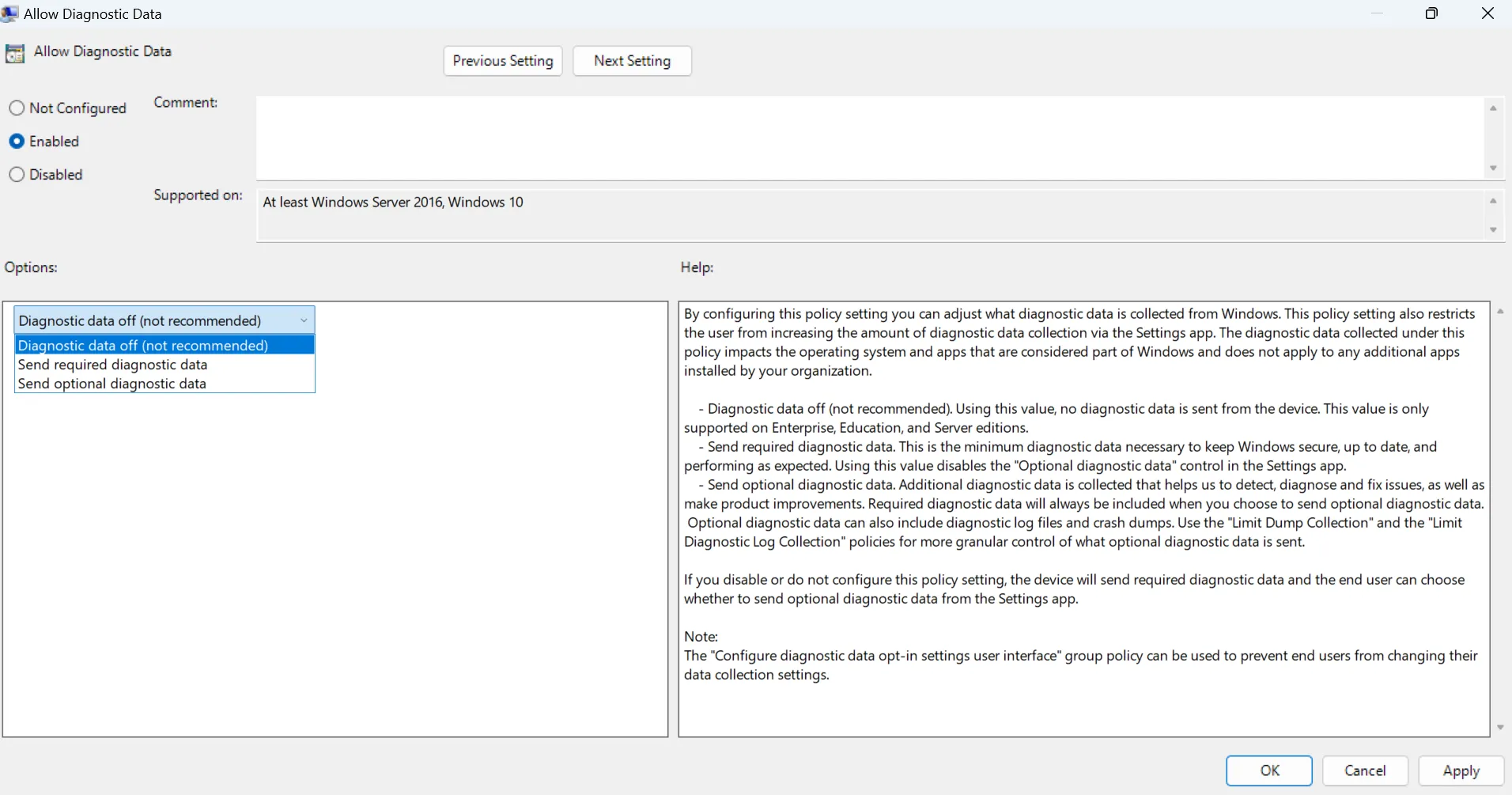 Vô hiệu hóa việc gửi dữ liệu chẩn đoán trên Windows
Vô hiệu hóa việc gửi dữ liệu chẩn đoán trên Windows
Tôi không thoải mái khi Windows gửi thông tin sử dụng cho Microsoft, đặc biệt là từ các máy tính được sử dụng cho ngân hàng hoặc công việc nhạy cảm. Ứng dụng Cài đặt thông thường không đủ khả năng để kiểm soát triệt để, nhưng Group Policy cho phép tôi khóa chặt nó.
Không giống như các tùy chỉnh Registry có thể không đầy đủ hoặc bị đặt lại bởi các bản cập nhật, Group Policy cung cấp khả năng bảo vệ quyền riêng tư kỹ lưỡng, bền vững. Các công cụ quyền riêng tư của bên thứ ba thường gây nhiễu các chức năng Windows hợp pháp, trong khi Group Policy thực hiện các thay đổi chính xác.
Mở Computer Configuration > Administrative Templates > Windows Components > Data Collection and Preview Builds và nhấp đúp vào Allow Diagnostic Data (Cho phép dữ liệu chẩn đoán). Tôi đặt nó thành Disabled (Đã tắt) (hoặc Enabled với tùy chọn Diagnostic data off nếu đó là tùy chọn khả dụng) và nhấn OK. Giờ đây, tôi biết dữ liệu của mình không bị gửi đi mà không có sự đồng ý của tôi.
Khóa Control Panel cho người dùng tiêu chuẩn
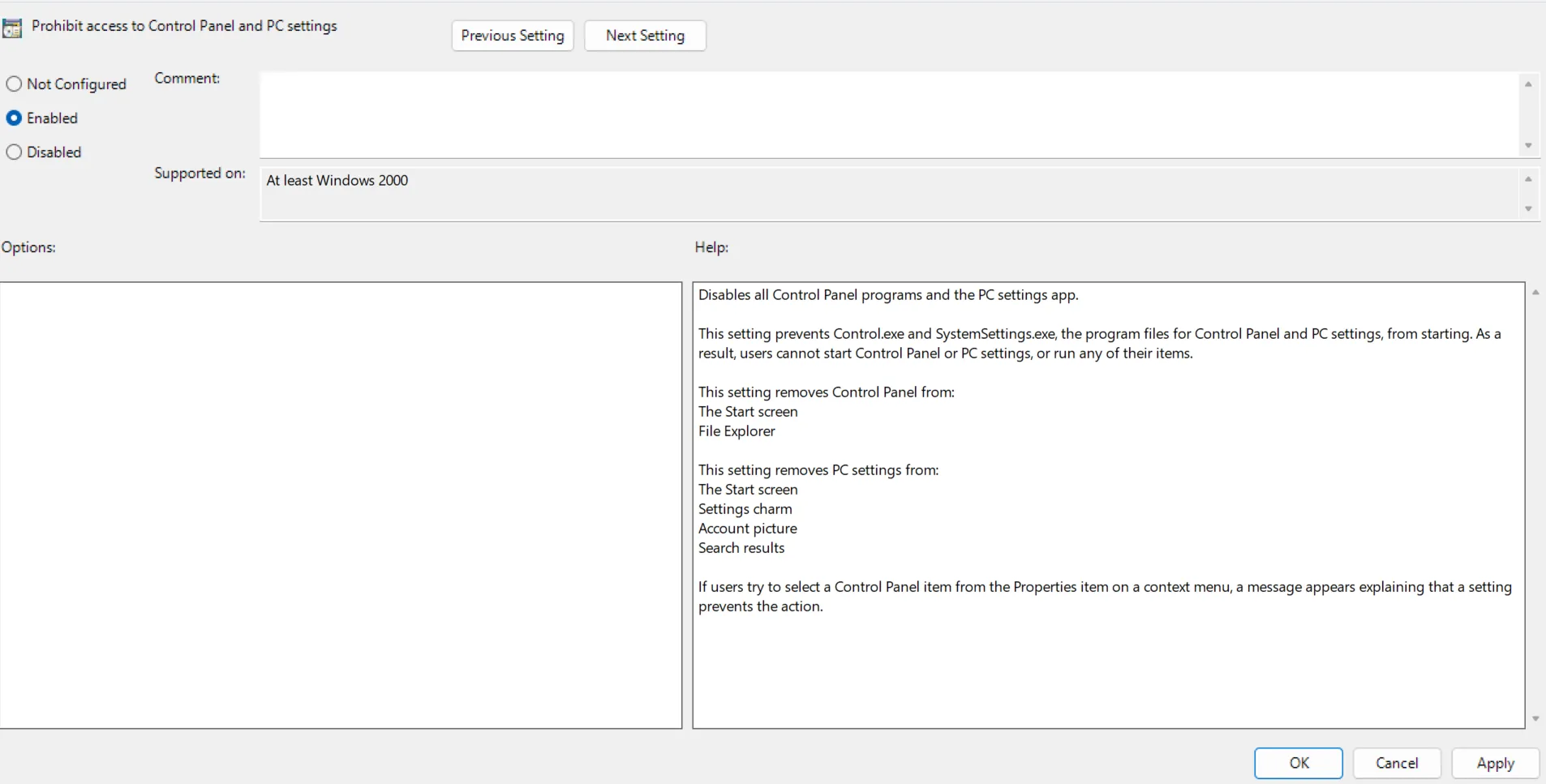 Vô hiệu hóa Control Panel cho người dùng tiêu chuẩn
Vô hiệu hóa Control Panel cho người dùng tiêu chuẩn
Tôi đã từng gặp trường hợp các thành viên trong gia đình vô tình thay đổi cài đặt mạng hoặc tùy chọn hiển thị trên máy tính của tôi. Với Group Policy, tôi có thể ẩn Control Panel và các tiện ích Cài đặt khỏi người dùng tiêu chuẩn, do đó chỉ mình tôi mới có thể thực hiện các thay đổi hệ thống.
Trong User Configuration > Administrative Templates > Control Panel, nhấp đúp vào Prohibit access to Control Panel and PC settings (Cấm truy cập Control Panel và cài đặt PC), đặt nó thành Enabled (Đã bật), và nhấp vào OK. Giờ đây, chỉ quản trị viên mới có thể truy cập các cài đặt đó, vì vậy tôi không phải liên tục sửa các vấn đề do người khác gây ra.
Bật/Tắt truy cập Remote Desktop an toàn cho Văn phòng tại nhà
Đôi khi tôi cần truy cập PC gia đình từ một phòng khác, hoặc thậm chí bên ngoài nhà. Group Policy giúp tôi kiểm soát ai có thể kết nối, giữ cho máy tính của tôi an toàn.
Đi tới Computer Configuration > Administrative Templates > Windows Components > Remote Desktop Services > Remote Desktop Session Host > Connections, nhấp đúp vào Allow users to connect remotely by using Remote Desktop Services (Cho phép người dùng kết nối từ xa bằng Dịch vụ Máy tính từ xa), và đặt nó thành Enabled (Đã bật) hoặc Disabled (Đã tắt) tùy theo nhu cầu của bạn. Bạn cũng có thể điều chỉnh các cài đặt bảo mật khác trong cùng phần để giữ an toàn cho truy cập từ xa.
Group Policy Editor có thực sự đáng để nâng cấp lên Windows 11 Pro?
Với những điều chỉnh này, tôi đã làm cho các thiết bị Windows 11 Pro của mình dễ quản lý hơn, an toàn hơn và dễ dự đoán hơn cho mọi người trong gia đình.
Việc Group Policy Editor có xứng đáng với chi phí 199 USD của Windows 11 Pro (hoặc 99 USD để nâng cấp từ bản Home) hay không phụ thuộc vào tình hình và thói quen sử dụng máy tính của bạn. Nếu bạn là người dùng thông thường, thoải mái với các hành vi mặc định của Windows và chủ yếu sử dụng máy tính cho các tác vụ cơ bản, bạn có thể bỏ qua việc nâng cấp. Windows 11 Home xử lý tốt những nhu cầu hàng ngày này mà không cần thêm sự phức tạp.
Tuy nhiên, việc nâng cấp sẽ hợp lý hơn nhiều nếu bạn mệt mỏi với việc phải “đấu tranh” với các hành vi mặc định của Windows hoặc cần kiểm soát tốt hơn khi chia sẻ máy tính với các thành viên trong gia đình. Giá trị tăng lên đáng kể khi bạn xem xét các tính năng Pro khác đi kèm. Windows Sandbox cung cấp môi trường thử nghiệm an toàn cho các tệp tải xuống đáng ngờ, BitLocker cung cấp mã hóa ổ đĩa cấp doanh nghiệp, và Hyper-V cho phép ảo hóa để chạy nhiều hệ điều hành. Trong khi đó, chức năng Remote Desktop bổ sung khả năng truy cập từ xa chuyên nghiệp.
Đối với người dùng chuyên sâu muốn kiểm soát hệ thống tập trung, khả năng quản lý nhiều tài khoản người dùng hoặc cần các tính năng bảo mật nâng cao, Windows 11 Pro mang lại giá trị đáng kể. Việc tiết kiệm thời gian từ quản lý tự động và sự an tâm từ việc kiểm soát hệ thống toàn diện dễ dàng biện minh cho chi phí nâng cấp đối với bất kỳ ai coi trọng việc sử dụng máy tính của mình một cách nghiêm túc. Nhưng nếu bạn không cần những tính năng đó, hãy bỏ qua Windows Pro và tiết kiệm tiền của mình.